آموزش ویرایش ویدیو با استفاده از Canva
Video Editing Using Canva
بیایید صادق باشیم - بازاریابی ویدیویی امروزه یک امر ضروری است.
این نه تنها به ایجاد اعتماد در بین مخاطبان شما کمک میکند، بلکه ارائه انواع خاصی از اطلاعات را آسانتر میکند و درهای زیادی را برای استفاده مجدد باز میکند.
من می دانم که نه تنها ضبط کردن - بلکه ویرایش ویدیو به عنوان یک مبتدی نیز می تواند ترسناک باشد. و در حالی که بهترین نکته من برای داشتن ضبط راحت این است که تازه شروع کنید، امیدوارم این کلاس به سادهتر کردن فرآیند ویرایش کمک کند.
---
در این کلاس، میآموزید که چگونه یک ویدیوی کامل را با استفاده از Canva ویرایش کنید - از اصول اولیه (مانند برش ویدیو و اضافه کردن عنوان) تا افزودن برخی عناصر سرگرمکننده (مانند انیمیشنها و موسیقی پسزمینه).
میتوانید از آنچه یاد میگیرید برای ویرایش یک ویدیوی کوچک و سریع برای رسانههای اجتماعی استفاده کنید - یا یک ویدیوی YouTube کامل یا کلاس Skillshare.
در اصل من آجرها را به شما می دهم تا خانه خود را هر طور که می خواهید بسازید!
اگر میخواهید بدون صرف زمان (و پول) زیاد، شروع به ایجاد ویدیو کنید - این کلاس را تماشا کنید تا بیشتر بدانید!
PS: در حالی که باید بتوانید ویدیوی خود را به طور کامل در نسخه رایگان Canva ویرایش کنید، برخی از نمونههای نشان داده شده در این ویدیو ممکن است محدود به نسخه Pro باشد.
---
اگر سؤال، بازخورد یا سایر درخواستهای کلاس دارید، آنها را در زیر بگذارید - مایلم بیشتر به شما کمک کنم!
همچنین فراموش نکنید که بخش پروژه کلاس را بررسی کنید تا آنچه را که یاد گرفته اید پیاده سازی کنید.
و نمایه من را بررسی کنید (آن را دنبال کنید) برای کلاس های مستقل بیشتر مرتبط با رسانه های اجتماعی!
من درباره شما نمیدانم، اما وقتی آنچه را که در کلاسها یاد میگیرم به کار میبرم، اطلاعات را بسیار بهتر حفظ میکنم.
به همین دلیل، من شما را تشویق میکنم حتی فقط ۱ ساعت از روز/هفته خود را مسدود کنید و با برخی از این ابزارهای ویرایش ویدیو برای خودتان بازی کنید. یک ویدیو بگیرید - چه از خودتان باشد، چه دفترتان یا فقط فیلم های موجود، و چیز جالبی ایجاد کنید!
من دوست دارم آنچه را که ایجاد میکنید ببینم، پس خجالتی نباشید و آن را در پروژه کلاس همانجا به اشتراک بگذارید
نحوه اشتراک گذاری یک ویدیوی Canva:
1. روی "اشتراک گذاری" در بالا
ضربه بزنید2. روی "اشتراک گذاری پیوند برای ویرایش"
کلیک کنید3. "اشتراک گذاری پیوند برای تماشا"
را انتخاب کنید4. روی "کپی پیوند"
کلیک کنید5. آن را در پروژه کلاس خود جایگذاری کنید!
درس ها Lessons
-
ابزارهای اساسی Basic Tools
-
پروژه Outro + کلاس Outro + Class Project
-
خیال پردازی کن Fancify-it
-
تولید خود را صادر کنید Export Your Creation
-
مقدمه Intro
https://donyad.com/d/ce3a
 Sílvia Pinho
Sílvia Pinho
مدیر رسانه های اجتماعی و مدرس آنلاین
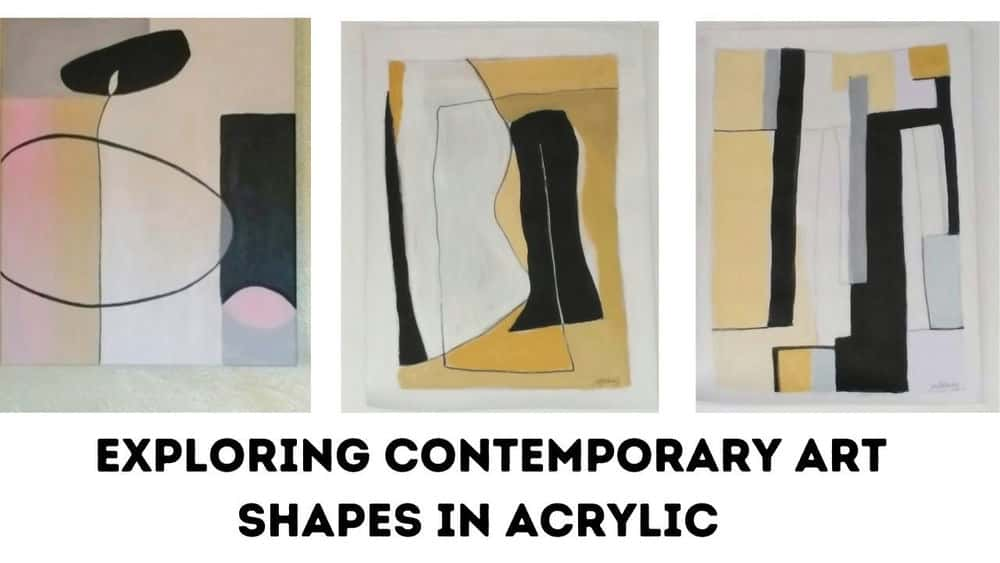

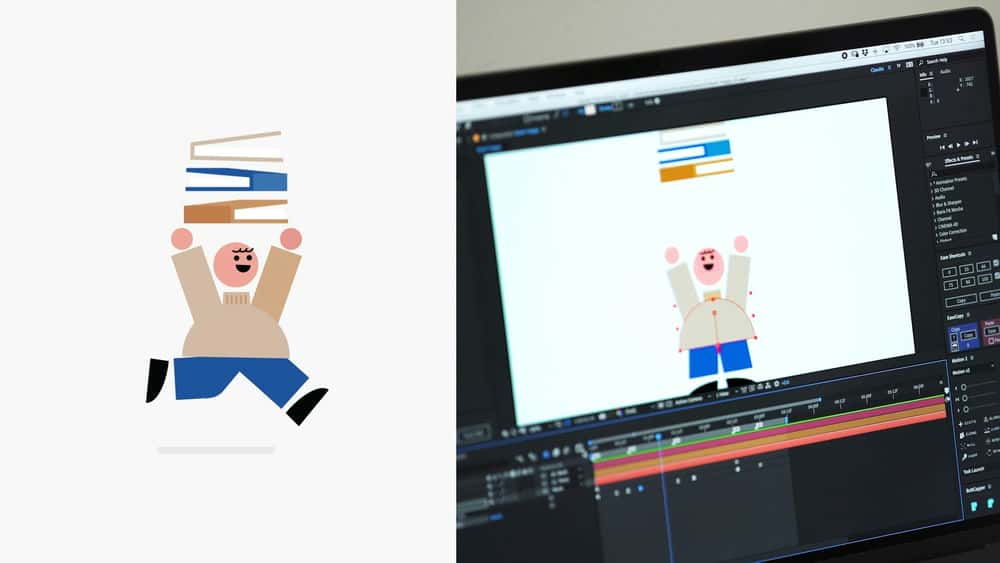






نمایش نظرات